如何合并磁盘分区
在使用电脑的过程中,磁盘分区可能会随着数据的增加和使用需求的变化而显得不够合理。这时候,合并磁盘分区就成为了很多用户的需求。那么,磁盘分区如何合并呢?下面就为你详细介绍。
了解磁盘分区情况
在进行合并操作之前,首先要清楚自己电脑的磁盘分区状况。可以通过“计算机管理”中的“磁盘管理”来查看。这里会显示各个分区的大小、已用空间、可用空间等信息,明确要合并的分区是哪两个。
准备工作
1. 备份重要数据:合并分区可能会导致数据丢失,所以务必提前将需要保留的数据备份到外部存储设备,如移动硬盘、u盘等。
2. 关闭相关程序:确保没有正在运行的程序占用要合并的分区,避免在合并过程中出现错误。
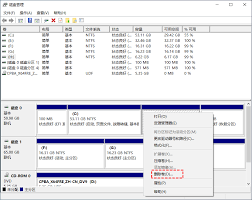
合并分区方法

1. windows自带磁盘管理合并
- 打开“计算机管理”,进入“磁盘管理”。
- 右键点击想要合并到的目标分区,选择“扩展卷”。
- 按照向导提示操作,选择要合并进来的相邻未分配空间或较小分区,然后点击“下一步”,直到完成扩展。
2. 借助第三方软件
- 市面上有不少磁盘分区管理软件,如傲梅分区助手等。
- 下载安装后打开软件。
- 找到想要合并的分区,选择“合并分区”功能。
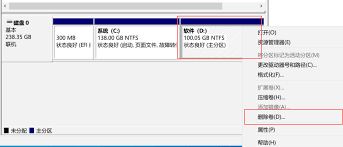
- 选择要合并到的目标分区,设置好合并后的分区名称、文件系统等参数,点击“确定”后执行合并操作。
合并后的注意事项
1. 检查数据完整性:合并完成后,仔细检查合并分区内的数据是否完整可用。
2. 优化磁盘性能:可以使用磁盘碎片整理工具对合并后的分区进行碎片整理,提升磁盘读写速度。
磁盘分区合并并不复杂,只要按照正确的方法和步骤进行操作,就能轻松实现。无论是为了获得更大的存储空间,还是优化磁盘布局,都能通过合并分区来达成。但一定要牢记备份数据这一关键步骤,以确保数据安全。希望通过这篇攻略,能帮助你顺利完成磁盘分区的合并,让电脑磁盘的使用更加高效便捷。
- 2025-07-16
- 2025-07-16
- 2025-07-16
- 2025-07-16
- 2025-07-15
- 2025-07-15
- 2025-07-14
- 2025-07-14
- 2025-07-14
- 2025-07-14
- 2025-07-13
- 2025-07-13
- 2025-07-12
- 2025-07-11
- 2025-07-11





